Изтеглете филми на iPad от компютър
Много потребители използват таблета не само за сърфиране в браузъра и слушане на музика, но и за гледане на филми и телевизионни предавания на доста голям екран с висококачествено изображение. Ето защо възниква въпросът: как да хвърляте правилното видео на iPad без проблеми?
съдържание
Изтеглете Movie на iPad от компютър
Първото нещо, което трябва да кажа: използването на iPad като флаш устройство няма да работи, ще трябва да използвате специални програми или облачно хранилище за прехвърляне на филми. Чрез Windows Explorer той също не работи за нулиране на видеото към таблета.
Преди да започнете да изтегляте филма или серията на iPad, трябва да го изтеглите на вашия компютър. Моля, обърнете внимание, че джаджите на Apple поддържат ограничен брой формати, за които говорим в следващата статия.
Повече подробности: Какви видео формати поддържа iPad?
Ако обаче потребителят използва опции, без да използва iTunes, тогава видео форматите могат да бъдат почти всякакви. Всичко зависи от приложението или съхранението, където ще се гледа записа.
Вариант 1: iTunes и стандартен плейър
Първият начин за прехвърляне на филми от вашия компютър към iPad е да използвате iTunes. В този случай обаче ще трябва да търсите видеоклипове с определен формат: MP4 и M4V . По правило такива файлове тежат по-малко и не претрупват паметта на таблета, но качеството им е малко по-лошо от това на същия AVI или MKV .
Прочетете също:
Конвертирайте видео файлове онлайн
Софтуер за видео преобразуване
- Отворете iTunes на вашия компютър и свържете устройството чрез USB кабел.
- Щракнете върху иконата на устройството в горния панел.
- За да започнем с филмите, трябва да конфигурираме конкретна функция. Отидете в секцията „Преглед“ , превъртете надолу списъка и поставете отметка в квадратчето „Обработвайте видео ръчно“. Кликнете върху „Прилагане“.
- Отворете елемента „Филми“ в менюто отляво в секцията „На моето устройство“ . В този прозорец плъзнете желания видео файл.
- Изчакайте копието да завърши. Изтегленият филм може да бъде намерен в приложението Video на iPad.


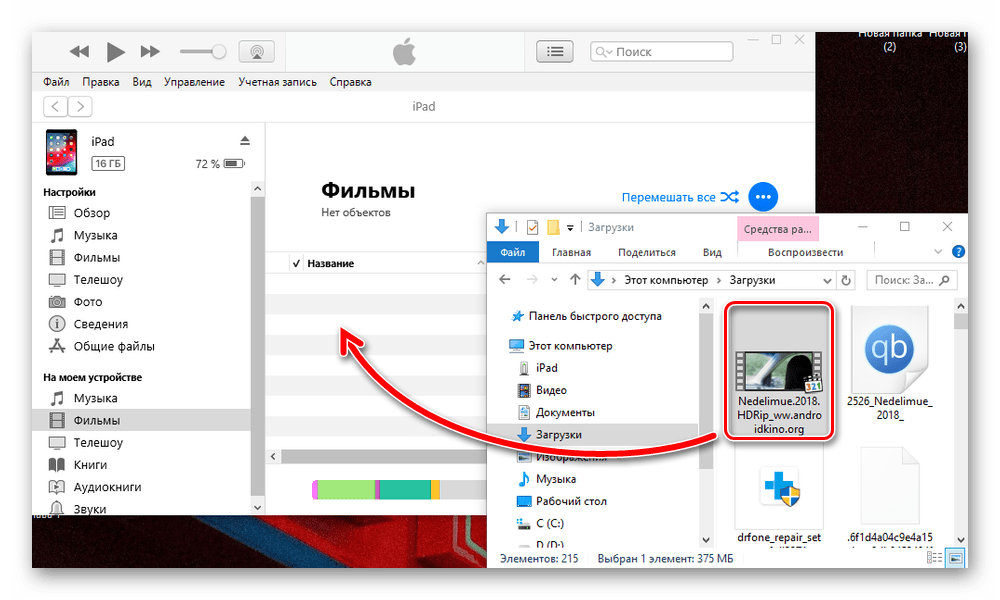

Вариант 2: Съхранение в облак
Ако на таблета няма достатъчно памет за изтегляне на филм или серия, можете да използвате облачно хранилище, например, Dropbox , С него можете да гледате видеоклипове, без да ги изтегляте на вашия iPad. За да направите това, просто трябва да инсталирате подходящото приложение.
Изтеглете Dropbox от App Store
- Възползвайте се Dropbox уебсайт За прехвърляне на видео от компютър в облака. При първото влизане се регистрирайте или въведете вашето потребителско име и парола.
- В дясното меню щракнете върху "Изтегляне на файлове" и в прозореца, който се отваря, изберете желаното видео.
- Посочете в коя папка ще бъде записан файлът и щракнете върху „Изтегляне“ . Изчакайте изтеглянето да приключи.
- Отидете на приложението Dropbox на iPad и на главната страница вляво ще видите видеото току-що изтеглено.
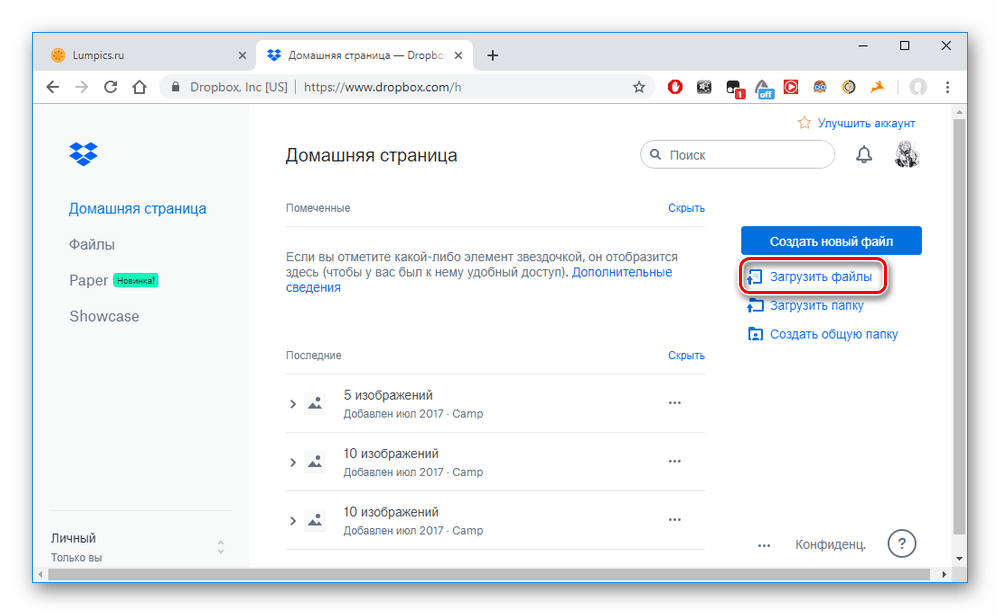
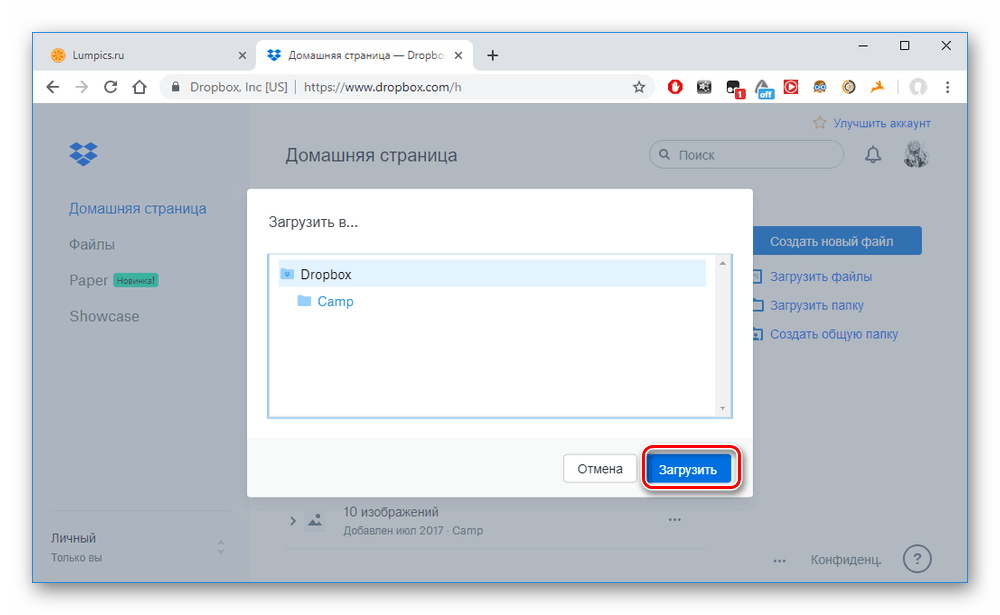
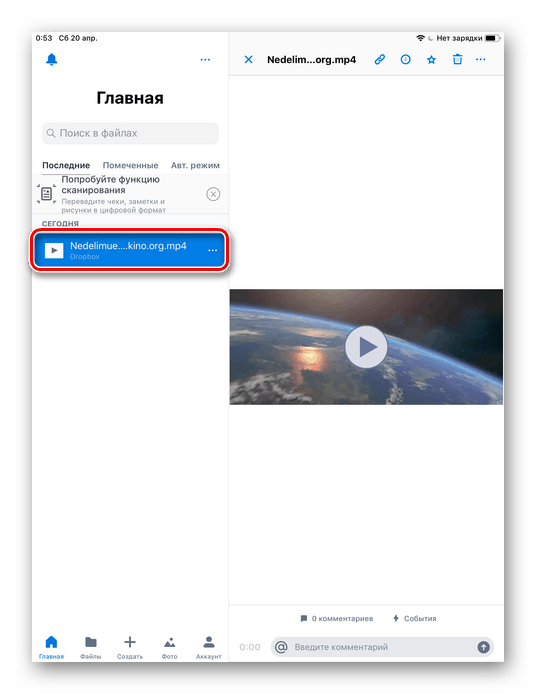
Прочетете също: Как да използвате облачно съхранение на Dropbox
Вариант 3: iTunes и плейър на трети страни
Двата предишни метода ви позволяват да възпроизвеждате филми и телевизионни предавания в стандартен iPad плейър. Можете обаче да използвате трета страна. Предимството им е, че поддържат голям брой формати, включително AVI и MKV , които имат по-добра разделителна способност и качество в сравнение с MP4 и M4V, пригодени за таблети и мобилни телефони. Те обаче ще тежат повече, имайте това предвид. Добавянето на файлове към приложението става и чрез програмата iTunes.
Първо, трябва да инсталираме трети плеър на iPad, ще използваме приложението PlayerXtreme Media Player. След като го инсталираме, продължаваме да работим с програмата Aytuns.
Изтеглете PlayerXtreme Media Player от App Store
- Свържете таблета си към компютъра и отворете iTunes.
- Щракнете върху иконата на устройството в горния панел.
- Преминаваме към секцията „Общи файлове“ . Пред нас е списък с приложения, които поддържат добавянето на нови файлове. Търсим PlayerXtreme и кликнете върху него.
- Прехвърлете видеоклипа в специален прозорец, наречен „PlayerXtreme Documents“ .
- Изчакайте, докато файлът се копира в таблета. Отворете приложението на iPad и намерете изтегления филм в секцията Библиотека .
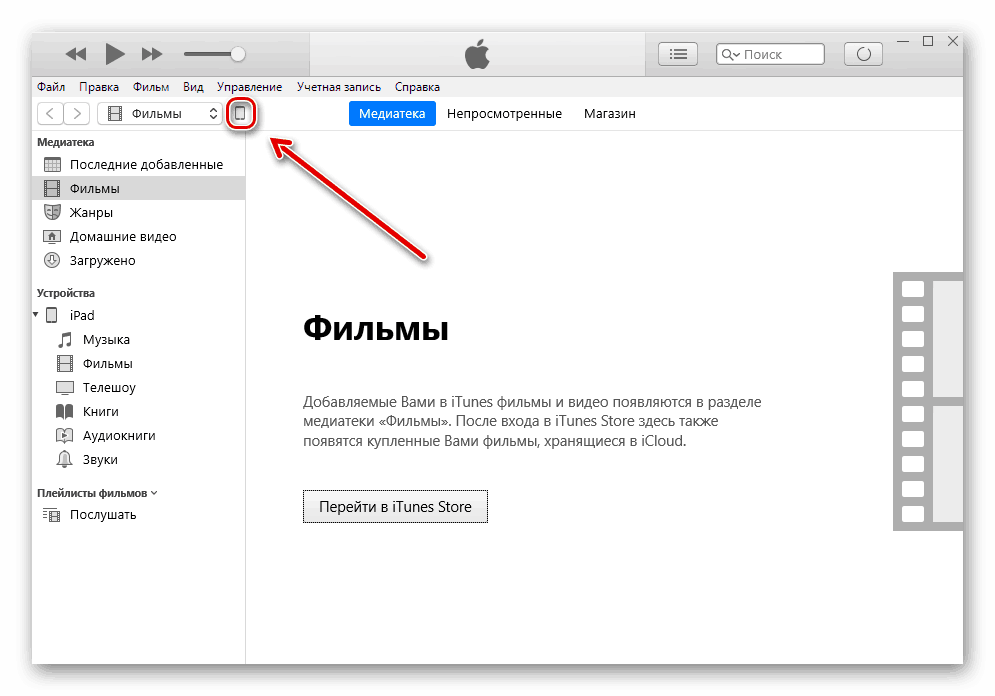
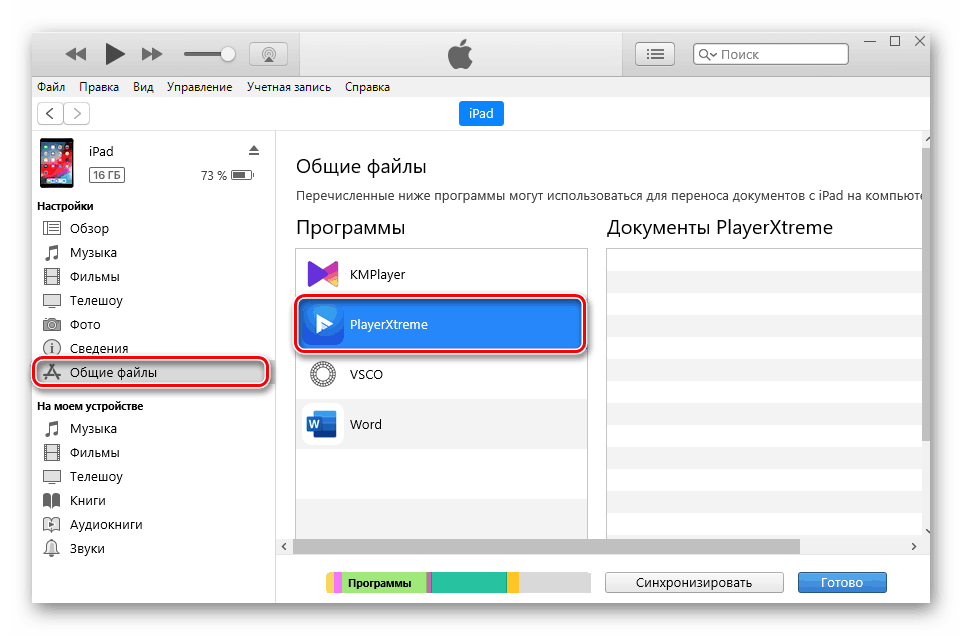
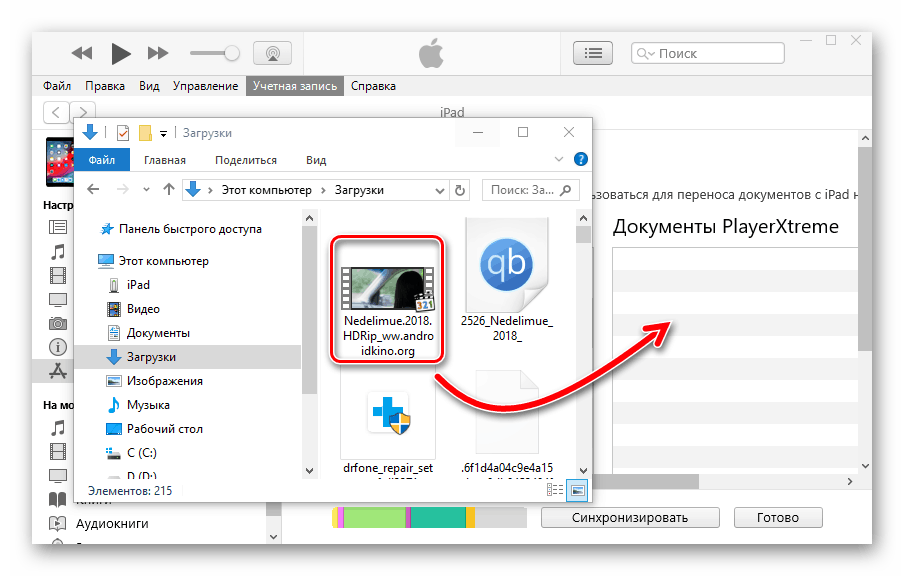

Заслужава да се отбележи, че приложението PlayerXtreme ви позволява не само да прехвърляте филми от вашия компютър към iPad, но и да използвате Wi-Fi или видео хостинг (YouTube, Vimeo) за това.

Вариант 4: Apple Connection Kit
Малко хора знаят, че можете да прехвърляте файлове, включително видеоклипове, чрез специален аксесоар - Apple Connection Kit. Първоначално е било предвидено да се правят снимки от карта с памет на iPad, но впоследствие са открити обходни решения, които могат да се използват за качване на не само снимки, но и видеоклипове. Компютър ще се използва и за изтегляне на данни на SD.

Видео форматът трябва да е стандартен за устройствата на Apple - MP4 или M4V . Можете да изтеглите готови видеоклипове с това разширение или да използвате конвертори. В началото на статията ще намерите връзки към нашите статии с подбор от програми и онлайн услуги за преобразуване.
- Създайте папка на картата с памет, наречена "DCIM" . В някои случаи може и да е така. В този случай го използвайте за по-нататъшни действия.
- Преименувайте филмовия файл на „PICT0001 ″“ и го прехвърлете на SD.
- Вмъкваме картата с памет в адаптера и я свързваме към iPad. След това импортирайте видеоклипа в приложението „Снимки“ .
В тази статия сме разгледали най-популярните начини за изтегляне на видео на iPad през компютър. Потребителят може да използва и адаптер за карти с памет.